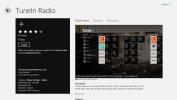LojiklSweep: Pengaturan Sistem Cadangan, File, Folder & Kunci Registry
Diperlukan cadangan dokumen penting. Ada beberapa file di komputer Anda yang Anda tidak berisiko kehilangan, dan Anda mungkin tidak pernah tahu kapan hard drive Anda rusak, atau virus mungkin merusak file dan folder Anda. Selain itu, siapa pun dengan niat jahat juga dapat menghapus file Anda jika mereka mendapatkan akses ke komputer Anda. Apa pun masalahnya, jika Anda memiliki cadangan data yang disimpan di suatu tempat, ternyata penyelamat nyata dalam situasi seperti itu. Meskipun utilitas pemulihan data mampu memulihkan file yang hilang, mereka sering gagal mengembalikan integritas struktural lengkap, membuat pengguna tidak memiliki pilihan lain selain memperbaiki secara manual pulih barang. Hari ini, kami memiliki aplikasi untuk Windows yang disebut LokijklSweep, yang tidak hanya memungkinkan Anda membuat cadangan file dan folder penting, tetapi juga memungkinkan Anda untuk menyimpan elemen lain dari sistem operasi sendiri, seperti Profil Pengguna Saat Ini, Desktop, Favorit Internet Explorer, Folder Data Aplikasi Firefox, Font, My Documents, My Musik dll Anda dapat menambahkan Filter untuk menyertakan dan mengecualikan jenis file tertentu dari operasi pencadangan, dan menyertakan kunci registri dalam cadangan.
Antarmuka utama aplikasi memiliki Beranda, Opsi, Simpan, Utilitas, Tambah, Ubah Nama, Hapus dan Uji di atas. Sisi kiri berisi daftar semua proyek yang Anda buat, sementara panel kanan memungkinkan Anda untuk memilih item untuk cadangan dan mengubah konfigurasi.

Namun, sebelum Anda dapat mulai menggunakan aplikasi, Anda harus mendaftar dan mengaktifkannya menggunakan Nomor Seri (gratis, tentu saja). Pilih untuk mendaftar dari antarmuka utama, masukkan data Anda di halaman web yang sesuai dan salin Nomor Seri ke aplikasi.

Untuk mulai membuat cadangan file Anda, Anda harus terlebih dahulu membuat proyek. Untuk melakukannya, pilih Tambahkan dari atas dan masukkan nama untuk proyek cadangan Anda. Anda dapat memiliki beberapa proyek cadangan dengan berbagai item yang dipilih untuk membuat cadangan di masing-masing. Setelah semua item dipilih, klik Simpan untuk mempertahankan elemen yang dipilih.

Setelah semua item dipilih, klik nama proyek di sisi kiri atas dan pilih Tambahkan di bawah Jadwal Cadangan yang tersedia di sisi kanan.

Wisaya Jadwal akan mulai memandu melalui proses pengaturan jadwal cadangan. Pertama, masukkan nama Jadwal dan pilih Jenis Tujuan dari Lokal atau Jaringan, Penyimpanan Online dan Gambar CD / DVD, dan klik Berikutnya.

Lalu, pilih folder sebagai Lokasi Dasar, dan pilih opsi Tambahkan Lokasi yang ditentukan sebelumnya dengan mengklik kanan di kotak Tambah Lokasi. Selain itu, Anda dapat memilih untuk Menyimpan file menggunakan jalur yang cocok dengan Lokasi sumber setiap file, dan Jangan Bersihkan Cadangan Yang Ada.

Pengaturan lanjutan memungkinkan Anda untuk Mengaktifkan Enkripsi dan Mengaktifkan Kompresi untuk diterapkan ke cadangan. Anda juga dapat memilih tingkat kompresi yang disukai dari Kompresi Tanpa ke Kompresi Maks.

Pencadangan terjadwal dapat dikonfigurasi untuk secara otomatis dijalankan sebagai respons terhadap beberapa pemicu, atau dapat diaktifkan secara manual dengan mengklik tombol Jalankan di bawah Jadwal Pencadangan. Layar Progress memungkinkan Anda melihat banyak informasi, seperti Waktu Berlalu, DLL, Nilai, File selesai, Tombol selesai, Ukuran selesai dll.

LogiklSweep bekerja pada Windows XP, Windows Vista, Windows 7 dan Windows 8 versi 32-bit dan 64-bit.
Unduh LogiklSweep
Pencarian
Tulisan Terbaru
Dengarkan Stasiun Radio Favorit Anda Di Windows 8 Dengan TuneIn Radio
Ketika radio ditemukan, radio itu langsung menjadi populer di kalan...
Joukuu Mengelola Dropbox, Box.net, Dan File Cadangan Google Documents
Jika Anda telah mendaftar dengan beberapa layanan berbasis cloud un...
Gunakan Hotkeys Untuk Memposisikan Dan Mengubah Ukuran Windows Dengan FP-WindowManager
Apakah Anda berurusan dengan pengaturan multi-monitor dan memerluka...